「2025年10月のWindows 10サポート終了。PCを買い替えないとマズい…」
そう焦っているのは、あなただけではありません。 何を隠そう、私自身がその壁にぶつかり、悩みに悩んだ末に「今年は新しいPCを買わない」という決断を下しました。
理由は切実です。
- 昨年に比べて売上が下がっており、大きな設備投資は控えたい
- 狙っていた最新CPU(Intel Ultra)が高すぎる
- かといって安くなった第13/14世代は不具合リスクが怖い
「じゃあどうするの?」
私はリスクを承知で、「今あるPC(Win10推奨機)のまま、Windows 11へ強行アップデート」を行いました。 この記事は、メーカーの推奨ルート(買い替え)をあえて外れ、「今ある武器」で来年も戦うことに決めた、現役オペレーターの生存記録です。
なぜ私は「買い替え」を断念したのか?
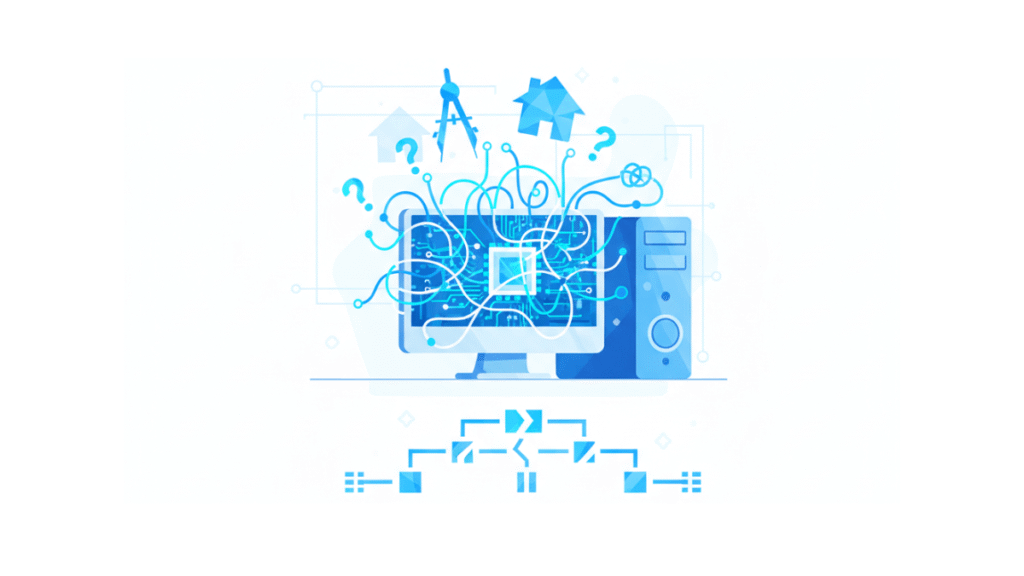
正直に言います。最初は私も「Win10終了だから、新しいPCを買わなきゃいけない」と思い込んでいました。 しかし、いざ市場をリサーチしてみると、今のPC市場は「RIKCADユーザーにとって最悪のタイミング」であることが分かってきたのです。
私が購入を断念した理由は、以下の3つの「壁」でした。
1. Intel 第13/14世代 CPUの「不具合リスク」
これが最大の理由です。 本来であれば、型落ちで安くなっている「Core i7-13700」や「14700」あたりが狙い目のはずでした。しかし、これらの一部のCPU(特にi9などの上位モデル)では、「劣化による動作不安定」という深刻な不具合が報告されています。※Intel第13/14世代の不具合については、各社ニュースメディア等で報道されています
私たちオペレーターにとって、PCは商売道具です。 「納品直前にフリーズした」「データが飛んだ」なんてことは、万に一つも許されません。 たとえメーカー保証があったとしても、修理に出している間のダウンタイムは誰も補償してくれません。このリスクはどうしても許容できませんでした。
2. 最新「Core Ultra」シリーズの価格高騰
「じゃあ、不具合のない最新のCore Ultra(シリーズ2)にすればいいじゃないか」と思いますよね。 私もそう思って見積もりを取りましたが、驚愕しました。
円安の影響もあり、私が仕事で使いたいスペック(メモリ32GB以上、そこそこのGPU)を積むと、平気で30万円〜40万円を超えてきます。 昨今の建設業界の冷え込みで、私の売上も昨年より落ちている中、この出費は経営判断として「ナシ」でした。
3. 「自分でいじる」リスクも負いたくない
「安いPCを買って、自分でメモリを増設すればいい」という声も聞きます。 確かにコストは下がりますが、私はPCの組み立て屋ではありません。 「裏蓋を開けてパーツを交換する際に、静電気で壊したら?」「相性問題で動かなくなったら?」 そんな不安を抱えながら作業するくらいなら、今の安定しているPCを使い続ける方がマシだと思いました。
こうして私は、「市場が安定するまで、今のPCで籠城(ろうじょう)する」という決断に至ったのです。
【検証】推奨外PCでWindows 11へ強行突入
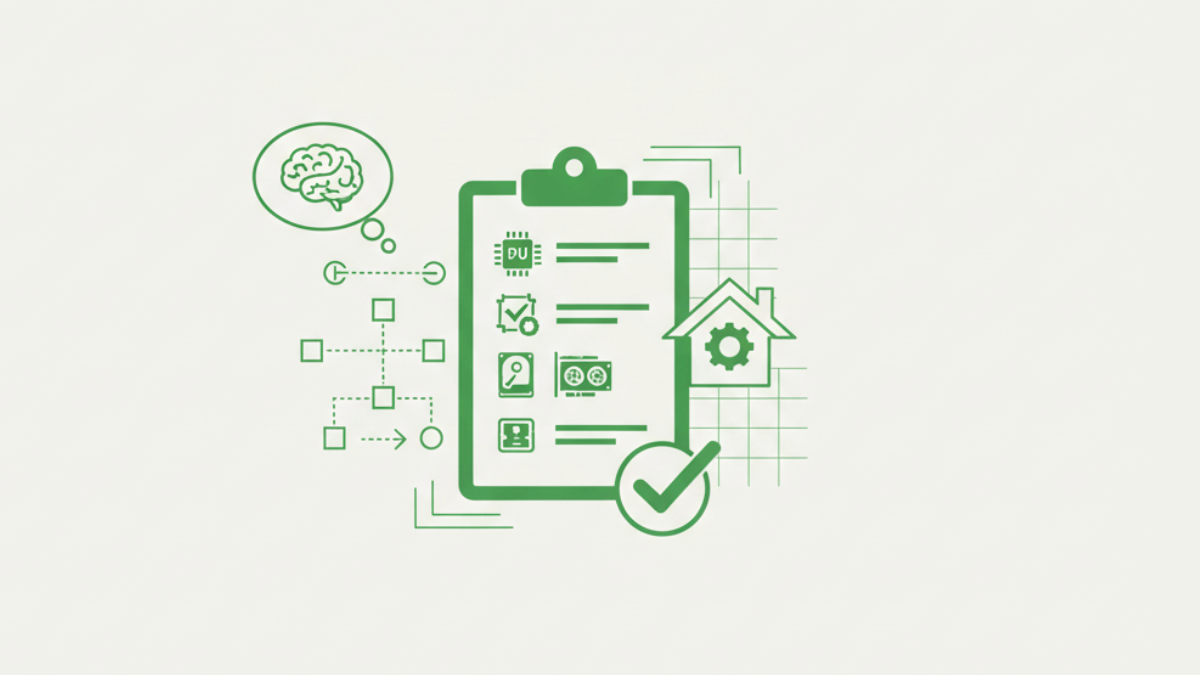
決断したからには、やるしかありません。 私のPCは数年前に買った「Windows 10時代の推奨スペック」のマシンです。メーカー公式には、RIKCAD 8のWindows 11での動作は「推奨外」とされています。
▼私の検証環境(人柱スペック)
- 機種: ASUS TUF Gaming F17
- OS: Windows 10 → 11へアップデート
- CPU: Core i9-11900H(第11世代)
- メモリ: 16GB
- GPU: GeForce RTX 3060
9月28日:アップデート決行
恐る恐るWindows Updateのボタンを押しました。 「もしRIKCADが起動しなくなったら、明日からの仕事どうしよう…」 そんな冷や汗をかきながら待つこと数時間。
結果は、「拍子抜けするほどあっさり起動」しました。 RIKCADの再インストールも不要。ライセンス認証のトラブルもなし。 昨日までのデスクトップ画面が、そのままWindows 11のデザインに変わっただけでした。
実務で3ヶ月使ってみた結果(2025年12月現在)
検証から約3ヶ月が経過しました。 ただ起動するだけでなく、実際に毎日のように図面を描き、月に数十件という物件データを納品し続けています。
結論から申し上げます。 「不具合は、一度も起きていません」
1. 動作の安定性
フリーズ、強制終了、画面のブラックアウト。これらは一度も経験していません。 Win10時代と全く変わらない感覚で作業できています。
2. 操作感の変化
「右クリックメニューが変わって使いにくい」というWin11特有の文句はありますが、RIKCADの操作自体には何の影響もありませんでした。 ショートカットも、左手デバイスの設定も、そのまま使えています。
3. 重さ・遅延について
一番心配だったのが「メモリ16GBのままWin11にすると重くなるのでは?」という点でしたが、私の体感では「遅延なし」です。 もちろん、複数のタスクを開けば多少は重くなりますが、それはWin10の時も同じでした。OSを変えたせいで重くなったという感覚はありません。
私の結論「まずは今のPCで戦え」
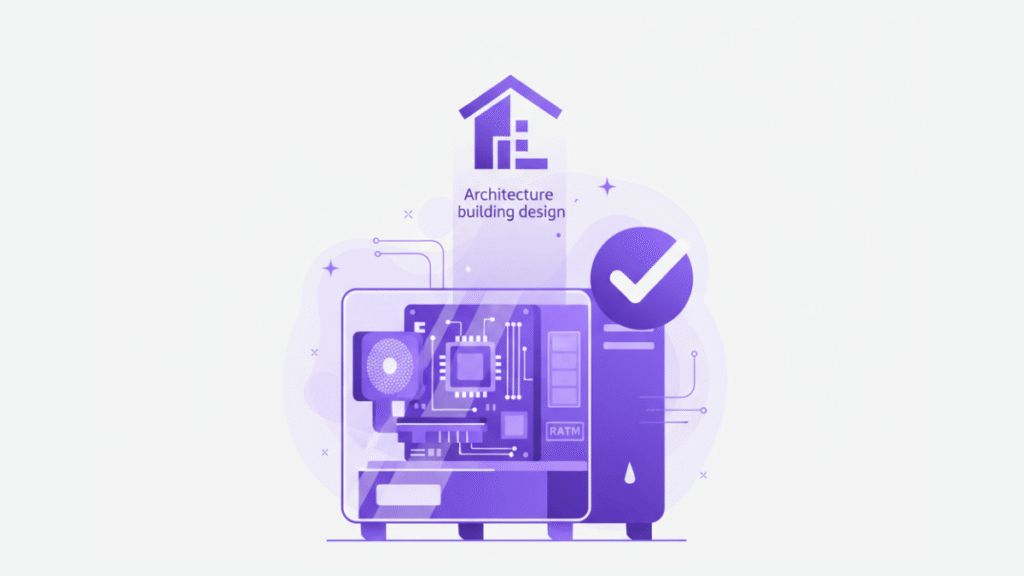
メーカーや量販店に行けば、「サポート終了ですよ!買い替えましょう!」と急かされるでしょう。 でも、現場の現実は違いました。
「30万円払わなくても、今のPCでまだ戦える」
これが、人柱になった私の結論です。 もしあなたが「予算がない」「どれを買えばいいか分からない」と悩んでいるなら、焦って微妙なPCを買う前に、まずは今のPCのバックアップを取って、Windows 11へのアップデートを試してみてはいかがでしょうか。 案外、そのまま来年も再来年も使えるかもしれません。(保証はできませんが)
唯一の「心残り」について
ただし、一つだけお伝えしておかなければならない「後悔」があります。 それは「購入当時、メモリを32GBにしておけばよかった」ということです。
今は16GBでなんとか回していますが、ブラウザでサイト(GoogleマップやPDF図面)を大量に開きながらRIKCADを触ると、メモリ使用率がカツカツになることがあります。 「自分で増設するのは怖い」という慎重派の私だからこそ、「最初から余裕のあるスペック(32GB以上)を買っておくべきだった」と痛感しています。
公式サイトで発表されている最新の推奨スペックでもその傾向はみて取れます。
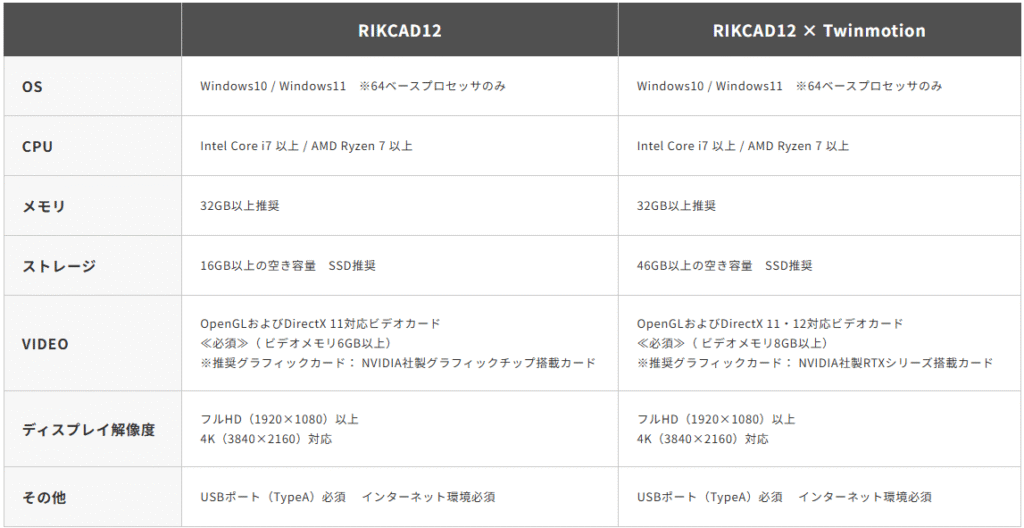
メモリ: 「作業机の広さ」です。最新のRIKCAD 12では公式に32GB以上が推奨されるようになりました。複数のソフトを立ち上げながら作業するなら、もはや32GBは必須と言えるでしょう。
GPU (グラボ/RTXシリーズ): 3D描画の要。ここが最も重要な更新点です。最新のRIKCAD 12では、GPUメモリは最低でも6GB、Twinmotionを利用するなら8GB以上が必須となりました。数年前の「4GBで十分」という常識は、もう通用しません。
CPU (Core i7以上): 人間でいう「頭の回転の速さ」。最上位モデルが必須ではないですが、快適な作業のためにはCore i7以上が基準となります。Core i9やUltraまでは必要ではないとメーカーさんからも言われていますが、今後の展開からUltra搭載機の中からの選択になってしまうと思っています。
補足:それでも「どうしても買い替えが必要」な方へ
私は「今回は買わない」と決めましたが、もし明日、私のPCが物理的に壊れてしまったら? 仕事ができなくなるので、泣く泣く買うしかありません。
実は、今回悩み抜いた過程で、「もし今、緊急で買うなら絶対にこれにする」という一台だけは見つけてあります。 自分への備忘録も兼ねて、その「最適解」を共有しておきます。
私が選んだ「不具合リスクを回避する」唯一のBTO構成
条件は以下の3つです。
- 「不具合リスク」のある旧世代(13/14世代)は避ける
- 将来性のない旧ソケット製品(第14世代など)は避ける
- ※ソケットとはCPUの「型」のこと。ここが終わる製品を買うと、将来CPU交換ができず「使い捨て」になります。
- メモリは絶対に32GB以上(過去の後悔より)
リサーチの結果、約2万円安い「第14世代 Core i7(14700F)」もありましたが、私はあえてそちらを選びません。 なぜなら、たった2万円の差で【「将来CPU交換ができなくなる(ソケット終了)」】リスクと、【「不具合の不安」】を抱えることになるからです。
同じ高額な買い物をするなら、選ぶべきは【「過去に不具合の汚点がない、最新設計のCore Ultra」】一択です。 安物買いの銭失いになるリスクを避けるため、もし今買うなら、多少高くてもこちらを選ぶのが、将来的なトラブルを避けるための最良の防衛策だと思います。
▼私がリサーチした「もし買うならこれ」なBTOパソコン
まとめ:公式情報よりも「現場の検証」を信じて
PC選びは、スペック表の数字合わせではありません。 「自分の仕事が、明日も止まらずに回るか」。それだけが重要です。
私は「買わない」という選択をしました。この3か月の結果だけ見れば特に問題もなく正解だったとおもえます。しかし継続して作業していく中で問題なく行けるかどうかはまだわかりません。
この生存記録が、2025年問題に悩むあなたの「賢い選択」の一助になれば幸いです。
【PCを買い換える前に読んでください】
「良いPCを買えば、仕事が速くなる」
以前の私はそう信じていました。しかし、推奨スペックのPCを揃え、マルチモニターにしても、なぜか仕事は劇的には速くなりませんでした。
なぜだかわかりますか? 理由は単純でした。最高の道具を持っていても、それを使う「やり方(ワークフロー)」が非効率なままだったからです。
本当の敵は、PCのスペック不足ではなく、私自身の「作業の癖」の中に潜んでいました。 私が時給833円の絶望から抜け出すために、PCスペック以上にこだわった「物理環境」と「仕組み化」の第一歩について、こちらの記事で詳しく解説しています。
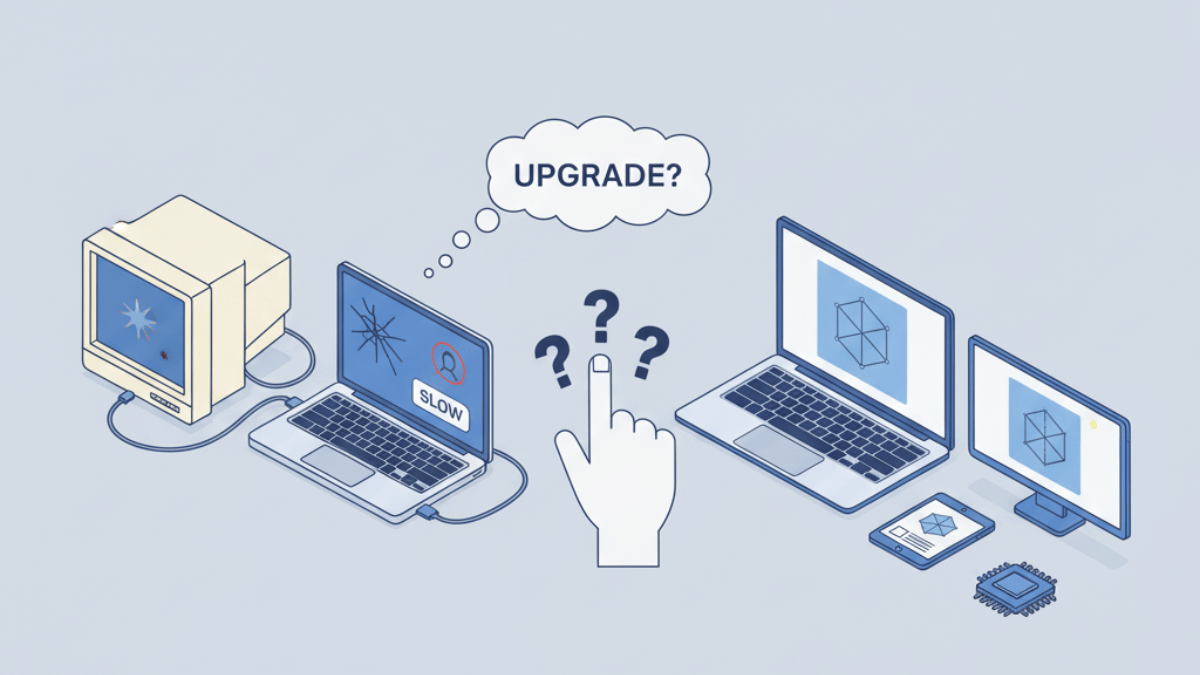


コメント